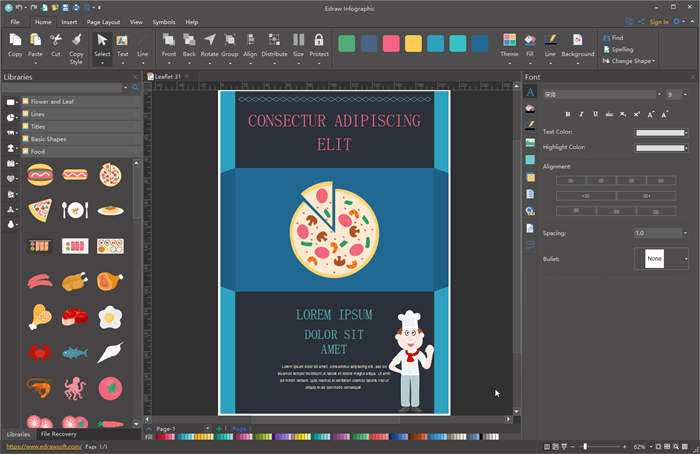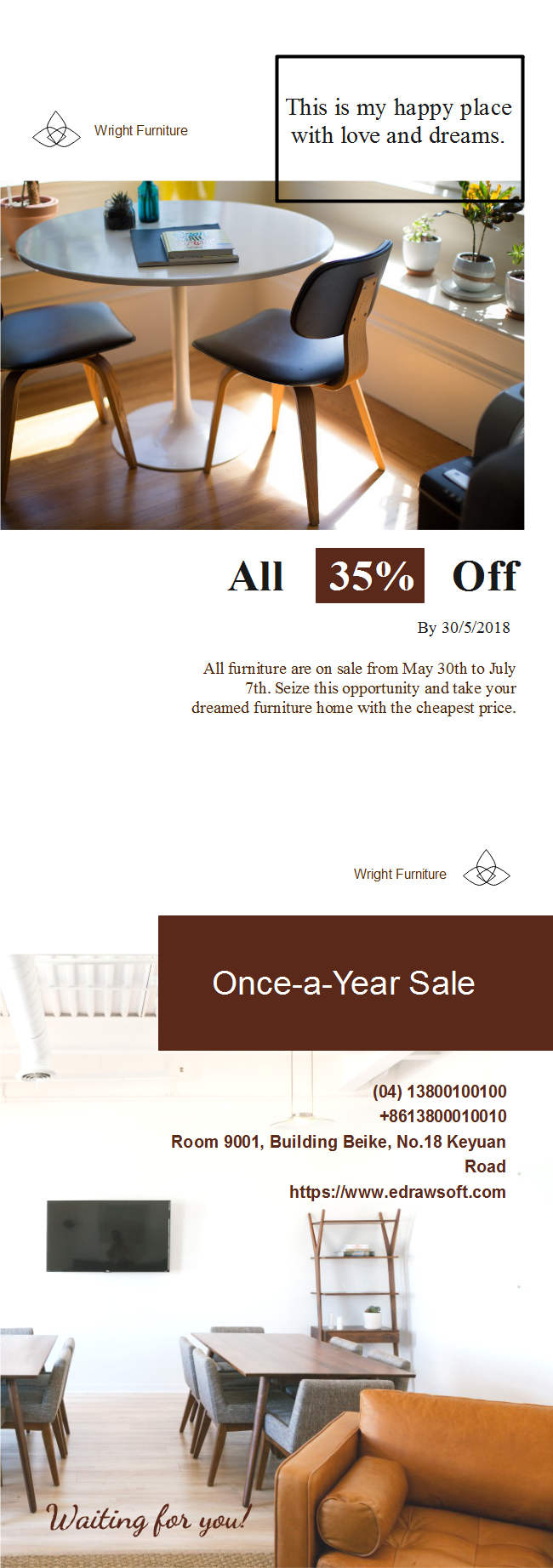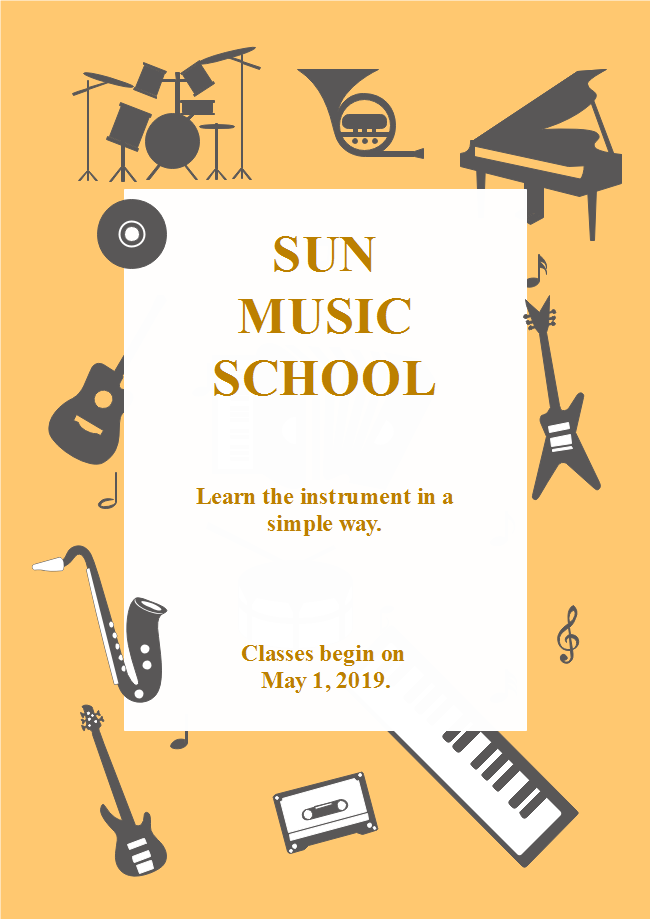Wie man schnell einen Flyer erstellt
Teil 1: Was ist ein Flyer?
Flyer sind ein Blatt Papier, das mit Text und Bildern bedruckt ist, um die Aufmerksamkeit des Publikums auf ein Produkt, eine Dienstleistung oder eine Veranstaltung zu lenken. Er wird in der Regel auf der Straße oder in Einkaufszentren verteilt und sogar in die Briefkästen der Menschen gesteckt. Sie haben in der Regel ein kleines Format - etwa A5 - und sind damit eine kostengünstige Option für die Werbung für Produkte, Dienstleistungen und Veranstaltungen.
Flyer sind besonders nützlich für Geschäftsinhaber, die für ihr Angebot werben möchten. Sie sind eine kostengünstige, leicht herzustellende Möglichkeit, für ihr Geschäft oder ihre Idee zu werben. Wenn sie persönlich an ein Publikum verteilt werden, kann dies für die Ersteller sogar eine wertvolle Gelegenheit für ein Feedback sein.
Teil 2: Tipps zum Erstellen eines Flyers
Bevor Sie mit der Gestaltung von Flyern beginnen, finden Sie hier einige Tipps, wie Sie schöne Flyer gestalten können. Um ein modisches und effektives Flyer-Design zu erhalten, sollten Sie die folgenden Punkte beachten.
Tipp 1: Finden Sie heraus, was Ihr Ziel ist und an wen Sie sich wenden und sammeln Sie dann die relevanten Informationen für die Vorbereitung.
Tipp 2: Posten Sie leicht lesbare Inhalte, die das Publikum leicht verstehen kann.
Tipp 3: Verwenden Sie Cliparts, Bilder und Fotos sowie Buchstaben.
Tipp 4: Achten Sie auf die Farbauswahl.
Tipp 5: Stellen Sie sicher, dass das Layout sauber und übersichtlich ist.
Tipp 6: Zeigen Sie das Dokument vor dem Druck anderen und fragen Sie sie nach ihrer Meinung.
Teil 3: Wie man einen Flyer erstellt
Als Produzent von Flyern benötigen Sie detaillierte Informationen über Produkte und Dienstleistungen, Merkmale, Verkaufsargumente und entsprechende Vorgänge, etc. Darüber hinaus müssen hochwertige Illustrationen, Bilder und Fotos, die zum Thema passen, im Voraus vorbereitet werden. Eine gute Organisation der Informationen und anderer Elemente ist die Voraussetzung für die Erstellung eines effektiven Flyers.
Flyer Creator starten
Schritt 1: Öffnen Sie Edraw Infographic auf Ihrem Computer und navigieren Sie zu [Neu] > [Flyer]. Wählen Sie eine vorgefertigte Flyer-Vorlage oder die leere Arbeitsfläche.
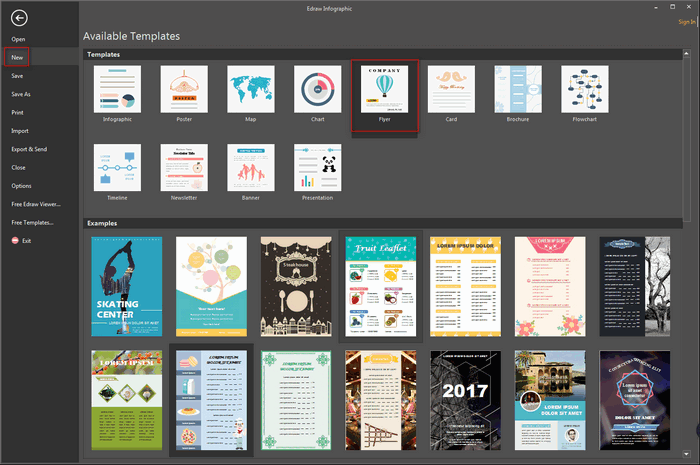
Die Größe festlegen
Schritt 2: Die Größe des Flyers ist nicht festgelegt, aber A4 und A5 sind gängige Formate. Auf der Registerkarte Seitenlayout legen Sie die Größe und Proportionen des Flyers mit den Schaltflächen "Automatische Größe", "Seitengröße" und "Ausrichtung" fest. Sie können verschiedene Standardgrößen oder benutzerdefinierte Größen auswählen, indem Sie auf die Schaltfläche "Seite einrichten" klicken.

Legen Sie das Layout fest
Schritt 3: Legen Sie das Layout Ihres Flyers fest und messen Sie die Größe mit Hilfe von Linealen, Rasterlinien und Hilfslinien. Sie müssen die Layout-Gitterlinien ziehen, um die Ränder der Seite festzulegen oder die Seite in Abschnitte zu unterteilen, damit Texte und Bilder genau platziert werden können.
- Haben Sie eine Blaupause des Flyers im Kopf - wie Sie die verschiedenen Elemente wie Überschriften, Texte und Grafiken im Flyer anordnen.
- Hilfslinien platzieren: Ziehen Sie Lineale von horizontalen und vertikalen Rändern, um entsprechende Hilfslinien zu erstellen.
- Hilfslinien verschieben: Klicken Sie auf die Hilfslinie, die daraufhin grün wird und verschieben Sie sie per Drag & Drop an die gewünschte Stelle.
Hinweis: Sie können wählen, ob Lineale, Hilfslinien und Gitternetzlinien angezeigt werden sollen oder nicht, indem Sie auf der Registerkarte "Ansicht" auf "Einblenden / Ausblenden" klicken.
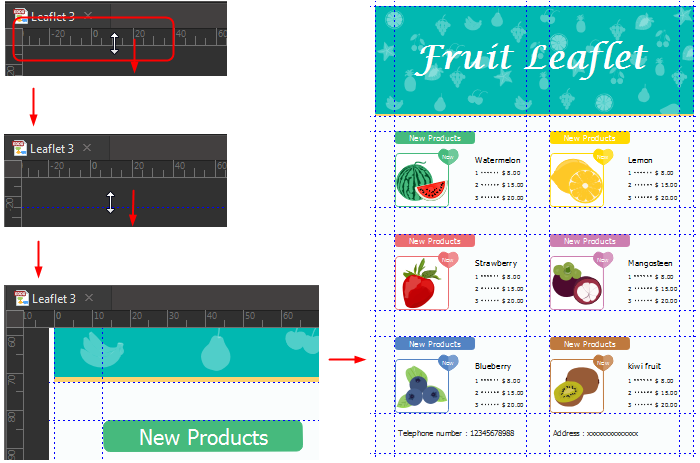
Inhalt und Bilder hinzufügen
Text hinzufügen
Schritt 4.1: Gehen Sie zur Registerkarte "Home" und klicken Sie auf "Text", um das Textblock-Tool zu verwenden. Geben Sie Ihren Inhalt in den Textblock ein. Passen Sie die Attribute Ihres Textes im Bereich "Schriftart" in der Seitenleiste an.
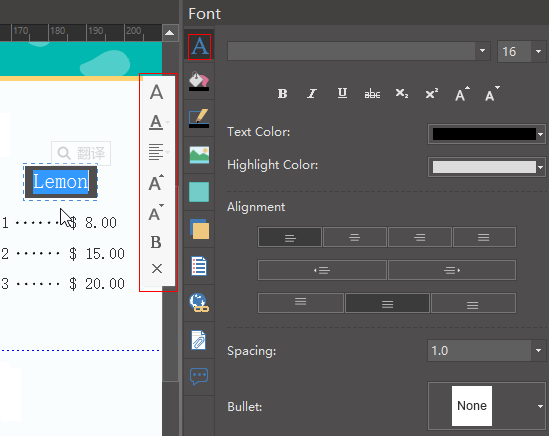
Clip Arts hinzufügen
Schritt 4.2: Öffnen Sie die Bibliotheken mit den Cliparts auf der linken Seite der Arbeitsfläche. Wählen Sie die Cliparts und Formen, die Sie benötigen. Ziehen Sie sie per Drag & Drop auf die Arbeitsfläche. Passen Sie die von Ihnen ausgewählten Elemente sofort mit den folgenden Operationen an: Drehen, Füllen, Größe, Ausrichtungsstil und Ebene, etc.
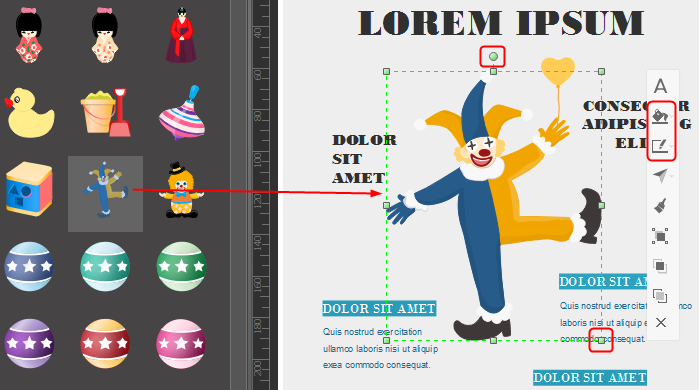
Eigene Bilder einfügen
Schritt 4.3: Klicken Sie im Bereich "Bild" in der rechten Seitenleiste auf "Bild aus Datei einfügen" und wählen Sie ein Bild aus lokalen Dateien aus. Schneiden Sie das Bild in die von Ihnen gewünschte Form und verschönern Sie es mit den Tools im Fenster "Bild".
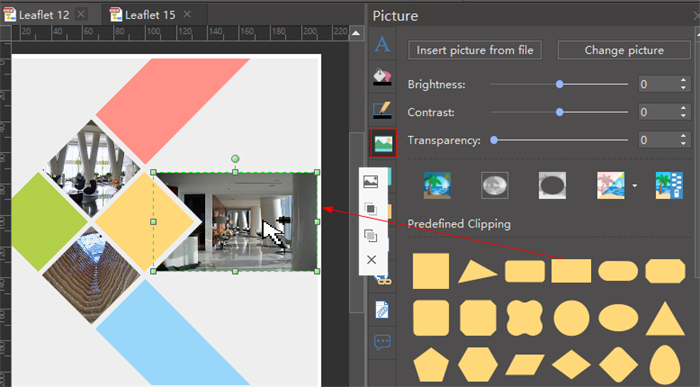
Erstellen Sie Infografiken mit Edraw Infographic Software
- Einfach zu bedienen und anfängerfreundlich
- Verschiedene stilvolle vorgefertigte Vorlagen für den schnellen Einstieg
- Schöne Cliparts und zahlreiche Symbole zum freien Anpassen
- Nahtlos kompatibel mit einer Vielzahl von Dateiformaten
- Exportieren, drucken und teilen Sie Ihre erstaunlichen Infografiken mit Leichtigkeit
Flyer exportieren, freigeben und drucken
Schritt 5.1: Wenn Sie die Gestaltung Ihres Flyers abgeschlossen haben, können Sie ihn exportieren und in verschiedenen Formaten wie JPG, PDF, MS Office-Dateiformaten, SVG und Visio speichern.
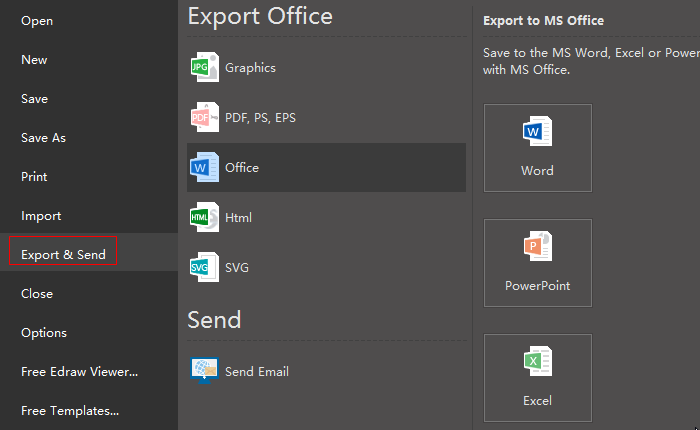
Schritt 5.2: Gehen Sie auf die Registerkarte "Datei" und wählen Sie "Drucken" oder klicken Sie in der Schnellzugriffsleiste auf die Schaltfläche "Drucken". In der Oberfläche der Druckeinstellungen sehen Sie eine Druckvorschau. Sie können alle Seiten mit dem Pfeil auf der Seite unter der Vorschau überprüfen. Wenn der Flyer größer ist als der Druckbogen, wird er auf mehr als einem Stück gedruckt. Wenn Sie den Gesamteffekt auf einem Blatt sehen möchten, klicken Sie auf "Weitere Druckeinstellungen" und wählen Sie "An 1 Blatt anpassen".
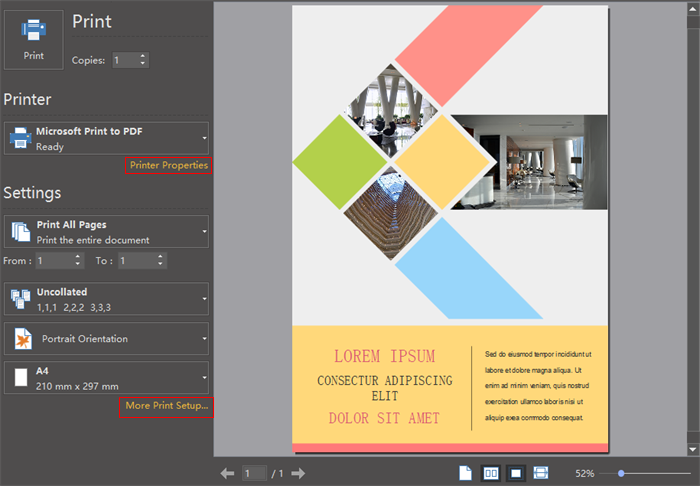
Teil 4: Beispiele für Flyer
Beispiel 1: Möbelverkauf Flyer
Beispiel 2: Flyer für das Schulmusikfestival
EdrawMax: Die intelligente Wahl für die Erstellung von Diagrammen
-
Automatisierte Diagramme mit KI-Unterstützung
- Über 210 Arten von Diagrammen mühelos erstellen
- Verschiedene Vorlagen & Symbole um Ihre Bedürfnisse
- Drag & Drop-Schnittstelle und einfach zu bedienen
- Jedes Detail mit intelligenten und dynamischen Toolkits anpassen
- Kompatibel mit einer Vielzahl von Dateiformaten, wie MS-Office, Visio, PDF, usw
- Diagramme exportieren, drucken und teilen